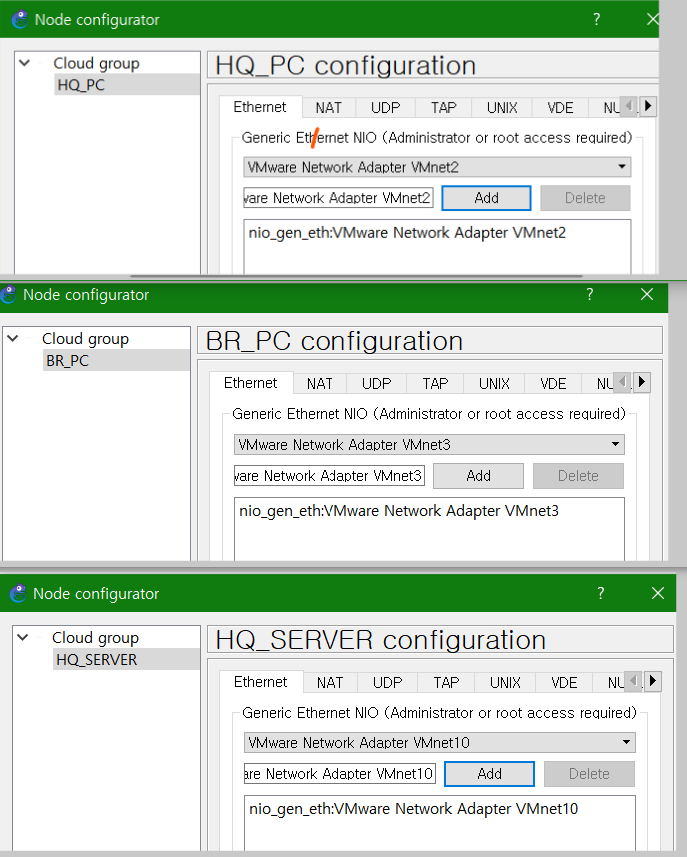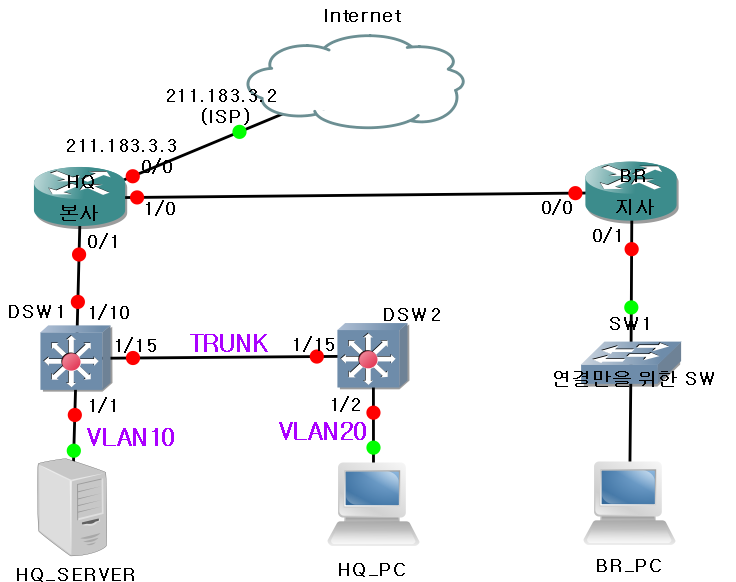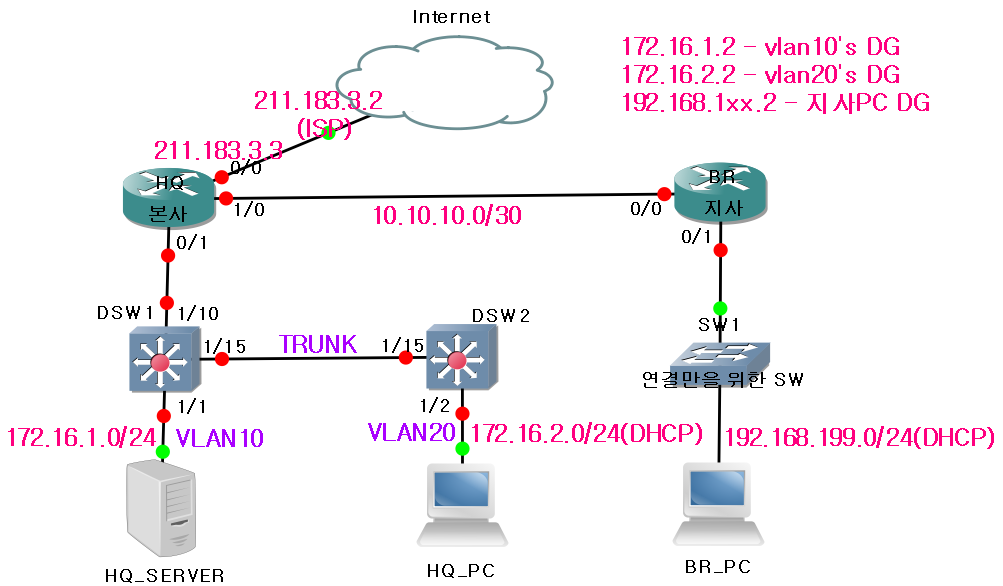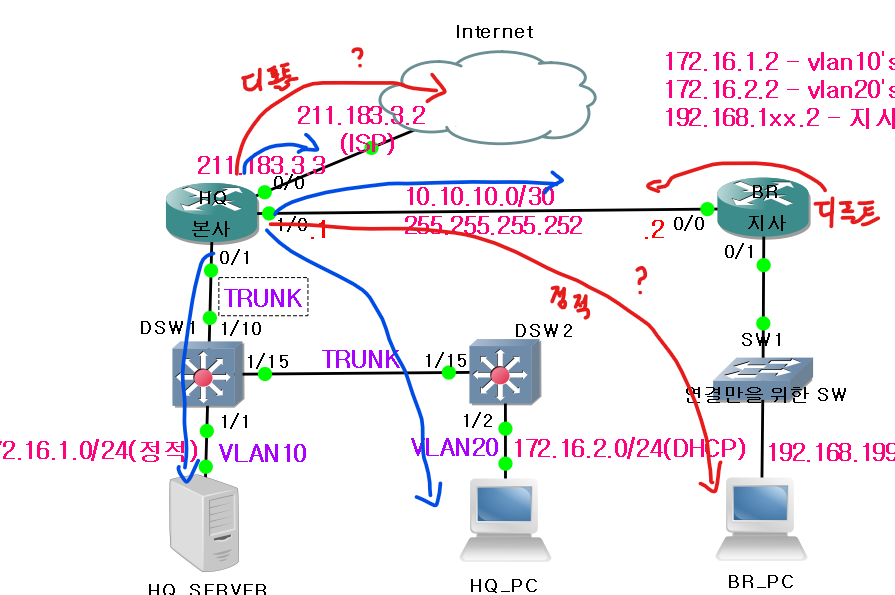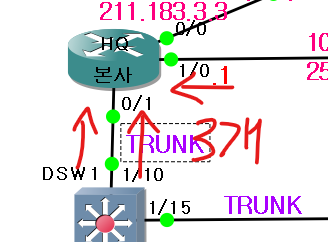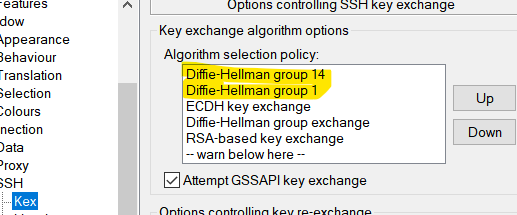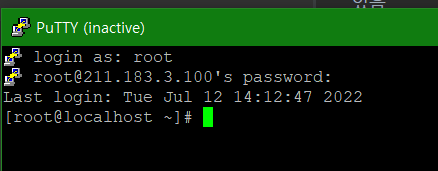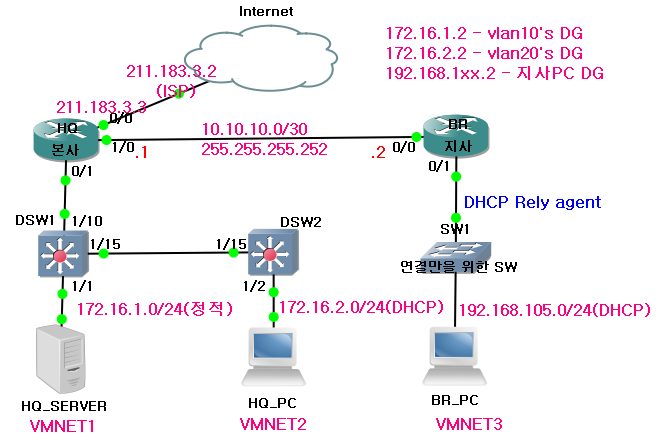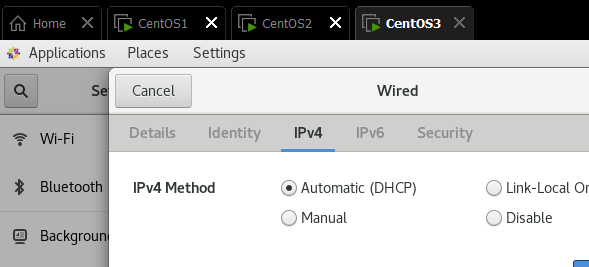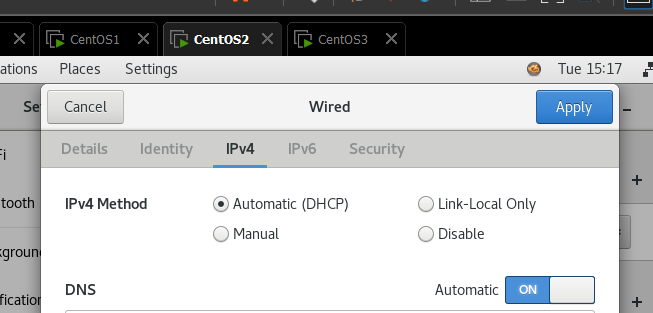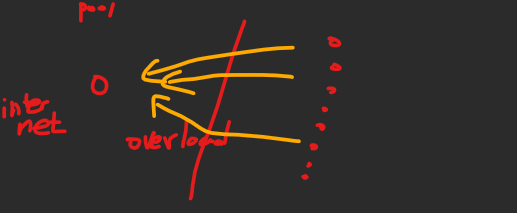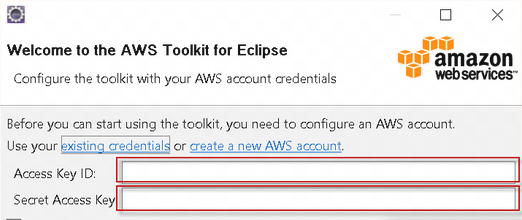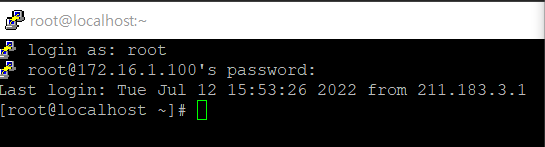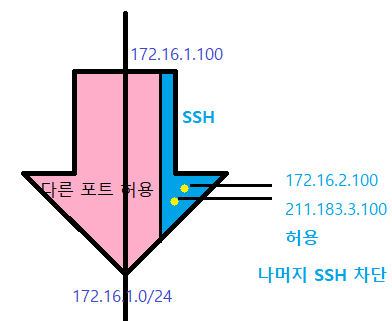[카카오 클라우드 스쿨] 지금껏 배운 IP세팅, Routing, DHCP, NAT을 설정 후, ACL을 설정해 보자
ACL 실습 (총 실습)
1. 다음과 같이 구성한다
![img_317]()
DSW: Router로 만듦, endpoint: Cloud로 만듦![img_315]() &
& ![img_316]()
- 실수를 하나 했는데, 서버 쪽은 vmnet10이 아니라 1임
2. 시나리오
- 1
- 우리 회사는 본사 지사간 WAN으로 연결됨
- 2
- 본사, 지사는 공인주소 211.183.3.0/24를 사용할 수 있다
- 211.183.3.2은 ISP주소, 211.183.3.3은 라우터 주소
- 211.183.3.1은 ISP와 우리 라우터간 연결된 스위치 주소
- 본사 내부에 있는 서버의 주소 172.16.1.100은 외부 통신시 211.183.3.100과 1:1로 정적 매핑된다
- 본사 내부 PC들은 211.183.3.101 하나를 이용하여 인터넷을 사용한다
- 지사 내부 PC들은 211.183.3.102 하나를 이용하여 인터넷을 사용한다 (동적 PAT 구성 필요)
- 3
- DSW1-DSW2에 연결된 서버들은 vlan10에 할당
- PC들은 vlan20에 할당된다 (DSW 사이는 트렁크 포트 구성 필요)
- 4
- 본사와 지사에 위치한 PC들은 DHCP를 통하여 IP주소를 할당받는다
- DHCP 서버는 본사에서 통합관리한다
- HQ 라우터가 DHCP 서버로 동작한다
3. 우리가 할 순서
- IP설정 -> 라우팅 -> NAT 구성 -> 필터링, 보안
4. 이렇게 해야 할 듯
1. IP구성
1 . HQ 메인 인터페이스 구성
HQ#conf t
Enter configuration commands, one per line. End with CNTL/Z.
HQ(config)#int f0/0
HQ(config-if)#ip add 211.183.3.3 255.255.255.0
HQ(config-if)#no sh
HQ(config-if)#int f1/0
HQ(config-if)#ip add 10.10.10.1 255.255.255.252
HQ(config-if)#no sh
HQ(config)#int f0/1
HQ(config-if)#no sh
- 10.10.10./30 -> 10.10.10.0 -> N.N.N.nnnnnnhh -> 0, 4, 8 …
- 실제 사용할 수 있는 주소: 2개
2 . HQ 서브 인터페이스 설정
HQ#conf t
HQ(config)#int fa0/1.10
HQ(config-subif)#encap dot1q 10
HQ(config-subif)#ip add 172.16.1.2 255.255.255.0
HQ(config-subif)#int fa0/1.20
HQ(config-subif)#encap dot1q 20
HQ(config-subif)#ip add 172.16.2.2 255.255.255.0
HQ(config-subif)#do show ip int br
Interface IP-Address OK? Method Status Protocol
FastEthernet0/0 211.183.3.3 YES manual up up
FastEthernet0/1 unassigned YES unset up up
FastEthernet0/1.10 172.16.1.2 YES manual up up
FastEthernet0/1.20 172.16.2.2 YES manual up up
FastEthernet1/0 10.10.10.1 YES manual up up
3 . 현재까지의 구성 요소
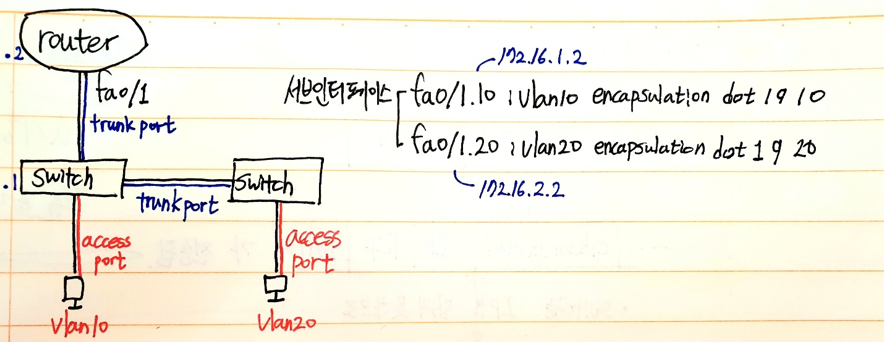
4 . BR 메인 인터페이스 구성
BR#conf t
BR(config)#int f0/0
BR(config-if)#ip add 10.10.10.2 255.255.255.252
BR(config-if)#no sh
BR(config-if)#int fa0/1
BR(config-if)#ip add 192.168.105.2 255.255.255.0
BR(config-if)#no sh
5 . HQ에서 동일 구간 통신 가능한 지 확인 (10.1에서 10.2로)
HQ(config-subif)#do ping 211.183.3.2
Type escape sequence to abort.
Sending 5, 100-byte ICMP Echos to 211.183.3.2, timeout is 2 seconds:
.!!!!
Success rate is 80 percent (4/5), round-trip min/avg/max = 4/44/60 ms
HQ(config-subif)#do ping 10.10.10.2
Type escape sequence to abort.
Sending 5, 100-byte ICMP Echos to 10.10.10.2, timeout is 2 seconds:
.!!!!
Success rate is 80 percent (4/5), round-trip min/avg/max = 60/66/84 ms
- IP 입력 끝!
2. VLAN 구성
1 . DSW1의 vlan 생성한다
DSW1#vlan dat
DSW1(vlan)#vlan 10 name SERVER
VLAN 10 added:
Name: SERVER
DSW1(vlan)#vlan 20 name PC
VLAN 20 added:
Name: PC
DSW1(vlan)#exit
APPLY completed.
Exiting....
2 . 인터페이스와 트렁크,액세스 구성하기
DSW1#conf t
DSW1(config)#int f1/10
DSW1(config-if)#sw mode trunk
DSW1(config-if)#int f1/15
DSW1(config-if)#sw mode trunk
DSW1(config-if)#do show int trunk
Port Mode Encapsulation Status Native vlan
Fa1/10 on 802.1q trunking 1
Fa1/15 on 802.1q trunking 1
Port Vlans allowed on trunk
Fa1/10 1-1005
Fa1/15 1-1005
Port Vlans allowed and active in management domain
Fa1/10 1,10,20
Fa1/15 1,10,20
Port Vlans in spanning tree forwarding state and not pruned
Fa1/10 none
Fa1/15 none
DSW1(config-if)#int f1/1
DSW1(config-if)#sw mode access
DSW1(config-if)#sw access vlan 10
DSW1(config-if)#do show vlan-sw br
VLAN Name Status Ports
---- -------------------------------- --------- -------------------------------
1 default active Fa1/0, Fa1/2, Fa1/3, Fa1/4
Fa1/5, Fa1/6, Fa1/7, Fa1/8
Fa1/9, Fa1/11, Fa1/12, Fa1/13
Fa1/14
10 SERVER active Fa1/1
20 PC active
3 . DSW2에도 똑같이 구성함
DSW2#vlan dat
DSW2(vlan)#vlan 10 name SERVER
VLAN 10 added:
Name: SERVER
DSW2(vlan)#vlan 20 name PC
VLAN 20 added:
Name: PC
DSW2(vlan)#exit
APPLY completed.
Exiting....
DSW2#conf t
DSW2(config)#int f1/15
DSW2(config-if)#sw mode trunk
DSW2(config-if)#int f1/2
DSW2(config-if)#sw mode access
DSW2(config-if)#sw access vlan 20
- vlan 구성 완료
3. 라우팅
- 라우터는 기본적으로 직접 연결된 네트워크에 대하여 통신이 가능하다.
- 떨어져 있는 네트워크에 대하여 해당 정보를 라우터에 입력이 되도록 해 주어야 함 (갈 수는 있는데 떨어져 있는 정보에 대해서는 바로 이해할 수가 없다)
- 정적 라우팅
- 단방향
- 관리자 또는 사용자가 원격지 네트워크 정보를 직접 입력하는 방식
- 네트워크 정보를 유지하기 위하여 불필요한 트래픽이 발생하지 않으므로 빠르다
- 일반적인 구성 방법
- ip route 2.2.2.0 255.255.255.0 3.3.3.3
- 2.2.2.0: 목적지 네트워크 주소, 목적지 IP 주소
- 255.255.255.0: 서브넷 마스크, 1대만 지정하고 싶으면 255.255.255.255
- 3.3.3.3: 목적지 네트워크로 찾아가기 위해 선택할 다음(붙어 있는) 라우터 주소
- 동적 라우팅
- 라우터 간 라우팅 프르토콜을 사용하여 자신들이 알고 있는 네트워크 정보를 서로에게 광고한다
- 동일 목적지에 대해서 여러 경로를 전달 받는다면, 경로 중 가장 빠른 경로를 선택한다
- 그 가장 빠른 경로를 라우팅 테이블에 INSTALL 한다
- 최신 경로를 계속해서 찾아 유지하려고 한다 (그래서 트래픽이 많이 발생할 수 있음)
- 정적 라우팅
- 필요한 연결
![img_320]()
- HQ
- 인터넷과의 통신을 위해 Default Route
- 지사 내부와의 통신을 위해 Static Route
- BR
- 본사를 향한 Default Route
- 확인
- HQ: do ping 192.168.1xx.2 source 172.16.1.2
- BR: do ping 192.168.1xx.2 source 172.16.2.2
- 동일 목적지에 대하여 서로 다른 방법으로 도달이 가능한 경우, 이에 대한 우선 순위가 있음
- Connected: 0
- Static Route: 1
- Routing Protocol: 프로토콜 별 상이, (RIP: 120, OSFP: 110)
- => 숫자가 작은 것이 우선적으로 선택됨!
- 공인과 사설
- 공인
- ISP에게 비용을 지불하고 인터넷 서비스를 제공받을 수 있음
- 인터넷 공간에서 unique한 주소를 사용해야 함
- 사설
- 별도의 제약 없이 내부에서 원하는대로 사용 가능
- A: 10.X.X.X
- B: 172.16.X.X ~ 172.31.X.X
- C: 192.168.X.X
- 사설 IP 주소가 그대로 ISP로 들어가면, ISP에서 차단한다
- 이는 ISP측에서 사설 IP를 필터링 하는 것 - NAT 필요하다
- 별도의 제약 없이 내부에서 원하는대로 사용 가능
- 공인
1 . 본사 디폴트(인터넷으로), 정적(지사로)
HQ#conf t
HQ(config)#ip route 0.0.0.0 0.0.0.0 211.183.3.2
HQ(config)#ip route 192.168.105.0 255.255.255.0 10.10.10.2
HQ(config)#do ping 192.168.105.2 source 172.16.2.2
Type escape sequence to abort.
Sending 5, 100-byte ICMP Echos to 192.168.105.2, timeout is 2 seconds:
Packet sent with a source address of 172.16.2.2
!!!!!
Success rate is 100 percent (5/5), round-trip min/avg/max = 60/61/64 ms
HQ(config)#do ping 192.168.105.2 source 172.16.1.2
Type escape sequence to abort.
Sending 5, 100-byte ICMP Echos to 192.168.105.2, timeout is 2 seconds:
Packet sent with a source address of 172.16.1.2
!!!!!
Success rate is 100 percent (5/5), round-trip min/avg/max = 60/60/64 ms
2 . 지사 정적
BR#conf t
BR(config)#ip route 0.0.0.0 0.0.0.0 10.10.10.1
- 라우팅 완료
4. NAT 구성
1 . 1:1로 정적 NAT 매핑시키자 (내부:외부)
- IP에 대하여 Pool에 저장된 여러 외부 IP로 나가게 할 수도 있음
# HQ(config)#ip nat pool HQSRV 211.183.3.100 211.183.3.100 prefix-length 24
HQ(config)#ip nat inside source static 172.16.1.100 211.183.3.100
2 . inside 및 outside 구성하기
- 참고로 inside는 다음 그림과 같이 세 개임
![img_322]()
HQ(config-if)#int fa0/0
HQ(config-if)#ip nat outside
HQ(config-if)#int fa1/0
HQ(config-if)#ip nat inside
HQ(config-if)#int fa0/1.10
HQ(config-subif)#ip nat inside
HQ(config-subif)#int fa0/1.20
HQ(config-subif)#ip nat inside
3 . VMware CentOS1에서 핑 확인하기
[root@localhost ~]# ping 8.8.8.8
PING 8.8.8.8 (8.8.8.8) 56(84) bytes of data.
64 bytes from 8.8.8.8: icmp_seq=1 ttl=127 time=62.6 ms
64 bytes from 8.8.8.8: icmp_seq=2 ttl=127 time=56.0 ms
- NAT 구성 완료
4 . 외부에서 ssh로 접속해 보기
- 아래와 같이 KEX 설정 후, 211.183.3.100 에 SSH로 접속해 보자
![img_332]()
![img_331]()
5. DHCP 구성
- DHCP 서비스
- 서버-DHCP-클라이언트
- 클라이언트는 부팅 시 DHCP 프로토콜 내에 Discover 메시지를 포함하여 목적지 MAC, FF:FF:FF:FF:FF:FF(L2 브로드캐스트 주소)로 전송한다
![img_323]()
- DHCP 시나리오
- 본사 내부는 172.16.2.0/24 에서 주소를 할당받는다. 지사내부는 192.168.1XX.0/24 할당받는다.
- 각 네트워크에서 1~100 까지는 내부적으로 사용이 예약되어 있어 실제로 클라이언트들이 제공받는 주소는 172.16.1.101~ 과 192.168.1XX.101~ 가 된다
- 임대기간은 2시간이고
- dns 서버는 8.8.8.8로 한다
1 . 먼저 제외할 주소 지정
- 클라이언트가 요청하더라도 제공하지 않는 주소
- 이 범위 내에는 프린터 등의 정적 할당에 쓸 것임
HQ#conf t
HQ(config)#ip dhcp excluded-address 172.16.2.1 172.16.2.100
HQ(config)#ip dhcp excluded-address 192.168.105.1 192.168.105.100
2 . 본사를 위한 DHCP 서버 구성 (centOS2 용)
HQ(config)#ip dhcp pool HQ
디폴트 게이트웨이
HQ(dhcp-config)#default-router 172.16.2.2
임대기간 2시간
HQ(dhcp-config)#lease 0 2
DNS 설정
HQ(dhcp-config)#dns 8.8.8.8
3 . CentOS2를 full Clone하여 CentOS3을 생성
- CentOS3에서 vmnet2 인터페이스를 vmnet3으로 변경한다
- CentOS2,3을 모두 실행하고 interface설정 창에서 정적 구성을 DHCP로 변경하여 IP주소를 받아 오는지 여부 확인
4 . 지사를 위한 DHCP 서버 구성 (centOS3 용)
HQ(config)#ip dhcp pool BR
HQ(dhcp-config)#network 192.168.105.0 /24
HQ(dhcp-config)#default-router 192.168.105.2
HQ(dhcp-config)#lease 0 2
HQ(dhcp-config)#dns 8.8.8.8
5 . 지사의 fa0/1 에서 DHCP Rely agent 설정
BR(config)#int fa0/1
BR(config-if)#ip helper-address 10.10.10.1
- CentOS3에서 동적 할당된 것이 확인됨
6. PC들을 위한 동적 PAT 구성
- 즉, 다음 조건을 위한 구성
- 본사 내부 PC들은 211.183.3.101 하나를 이용하여 인터넷을 사용한다
- 지사 내부 PC들은 211.183.3.102 하나를 이용하여 인터넷을 사용한다
![img_327]()
- 각각의 사설 주소를 ACL을 이용하여 분류하기
1 . 각 사설 네트워크에서 사용할 공인주소를 Pool로 구성
HQ#conf t
HQ(config)#do show run | in ip nat pool
ip nat pool HQSRV 211.183.3.100 211.183.3.100 prefix-length 24
HQ(config)#ip nat pool HQPC 211.183.3.101 211.183.3.101 pre 24
HQ(config)#ip nat pool BRPC 211.183.3.102 211.183.3.102 pre 24
HQ(config)#do show run | in ip nat pool
ip nat pool HQSRV 211.183.3.100 211.183.3.100 prefix-length 24
ip nat pool HQPC 211.183.3.101 211.183.3.101 prefix-length 24 -> 본사 공인주소!
ip nat pool BRPC 211.183.3.102 211.183.3.102 prefix-length 24 -> 지사 공인주소!
2 . 액세스 리스트 생성, 본사/지사의 주소 포함
HQ(config)#ip access-list standard hqadd
HQ(config-std-nacl)#permit 172.16.2.0 0.0.0.255 -> 본사 사설주소!
HQ(config)#ip access-list standard bradd
HQ(config-std-nacl)#permit 192.168.105.0 0.0.0.255 -> 지사 사설주소!
- 본사, 지사 내부의 주소를 분류함
3 . 매핑
- 본사 사설 주소를 hqadd에, 본사 공인 주소를 HQPC에
- Overload: 한 개의 공인주소를 공유해서 사용하도록 하겠다는 뜻
HQ(config)#ip nat inside source list hqadd pool HQPC overload
HQ(config)#ip nat inside source list bradd pool BRPC overload
4 . 확인해 보기
- CentOS 2&3에서 naver.com 접속 시
HQ#show ip nat tr | in 172.16.2.101 (본사에서 접속)
HQ#show ip nat tr | in 192.168.105.101 (지사에서 접속)
udp 211.183.3.101:33250 172.16.2.101:33250 8.8.8.8:53 8.8.8.8:53
udp 211.183.3.101:33865 172.16.2.101:33865 8.8.8.8:53 8.8.8.8:53
udp 211.183.3.101:35104 172.16.2.101:35104 8.8.8.8:53 8.8.8.8:53
tcp 211.183.3.101:37600 172.16.2.101:37600 142.250.196.138:443 142.250.196.138:443
tcp 211.183.3.101:37620 172.16.2.101:37620 172.217.174.100:443 172.217.174.100:443
tcp 211.183.3.101:37622 172.16.2.101:37622 172.217.174.100:443 172.217.174.100:443
tcp 211.183.3.101:37626 172.16.2.101:37626 172.217.174.100:443 172.217.174.100:443
tcp 211.183.3.101:37632 172.16.2.101:37632 172.217.174.100:443 172.217.174.100:443
tcp 211.183.3.101:37640 172.16.2.101:37640 172.217.174.100:443 172.217.174.100:443
tcp 211.183.3.101:38656 172.16.2.101:38656 104.18.32.68:80 104.18.32.68:80
udp 211.183.3.101:39573 172.16.2.101:39573 8.8.8.8:53 8.8.8.8:53
tcp 211.183.3.101:40258 172.16.2.101:40258 142.250.196.131:80 142.250.196.131:80
tcp 211.183.3.101:40268 172.16.2.101:40268 142.250.196.131:80 142.250.196.131:80
tcp 211.183.3.101:40270 172.16.2.101:40270 142.250.196.131:80 142.250.196.131:80
tcp 211.183.3.101:40276 172.16.2.101:40276 142.250.196.131:80 142.250.196.131:80
tcp 211.183.3.101:40278 172.16.2.101:40278 142.250.196.131:80 142.250.196.131:80
tcp 211.183.3.101:40646 172.16.2.101:40646 54.149.98.7:443 54.149.98.7:443
7. ACL 적용하기 (필터링, 보안)
- 실제로는 Standard 를 쓰는 경우는 없음
AWS와 같은 클라우드 환경에서의 기본 보안 사항
- NACL (매우 범용적으로 씀)
- VPC 내에 여러개의 서브넷을 생성하고, 각 서브넷에서 다른 서브넷으로의 통신 시 필터링이 필요한 경우 NACL을 적용한다
- 주된 목적은 서브넷 단위에서의 패킷 필터링이며, 아웃바운드 적용을 주로 적용한다
- Security-Group (NACL 말고 이것만 적용하는 경우가 많음)
- 서브넷 단위가 아닌 인스턴스 단위로 보안 사항을 적용하고자 하는 경우 사용
- 여러 인스턴스에 하나의 Security 그룹을 적용할 수도 있다
- 주로 inbound에 대해 적용하고, outbound는 기본적으로 permit any(모두 허용)
- IAM(계정관리)
- root 사용자
- aws 모든 서비스에 대해 접근이 가능
- 계정 추가, 삭제, 계정에 대한 권한부여 등을 진행
- 즉, linux의 superuser인 root와 동일하다고 보면 됨
- IAM 사용자
- 특정 aws root 계정 하에서 생성된 일반 사용자 (db 관리, 개발, 운영자 구분 가능)
- 각 계정별로 접근할 수 있는 서비스에 대해 지정할 수 있고, 해당 사용자가 로그인 하는 방법도 선택할 수 있다
- access key ID, access key를 사용하여 자신의 개발환경(혹은 linux와 같은 환경)에서 자신의 로컬 환경과 aws 환경을 연결하여 사용할 수 있음
![img_328]()
첫 번째 임무
- 회사 내에 있는 IP 주소들이 NAT 되지 않은 상태에서 외부로 빠져나가려고 한다면, 이는 모두 차단해야 한다
1 . NAT 적용이 되지 않은 사설 네트워크 주소들을 차단하겠다
HQ#conf t
Enter configuration commands, one per line. End with CNTL/Z.
HQ(config)#acc
HQ(config)#access-list 101 deny ip 172.16.1.0 0.0.0.255 any
HQ(config)#access-list 101 deny ip 172.16.2.0 0.0.0.255 any
HQ(config)#access-list 101 deny ip 192.168.105.0 0.0.0.255 any
HQ(config)#access-list 101 deny ip 10.0.0.0 0.255.255.255 any
HQ(config)#int fa0/0
HQ(config-if)#ip access-group 101 out
HQ(config)#access-list 101 permit ip any any
2 . 리눅스에서 구글 접속시 성공적으로 필터링 되는 것이 확인된다
[root@localhost ~]# ping 8.8.8.8
PING 8.8.8.8 (8.8.8.8) 56(84) bytes of data.
From 172.16.1.2 icmp_seq=1 Packet filtered
From 172.16.1.2 icmp_seq=2 Packet filtered
From 172.16.1.2 icmp_seq=3 Packet filtered
3 . BR도 Unreachable 로 차단된 모습을 볼 수 있음
BR(config-if)#do ping 8.8.8.8
Type escape sequence to abort.
Sending 5, 100-byte ICMP Echos to 8.8.8.8, timeout is 2 seconds:
UUUUU
Success rate is 0 percent (0/5)
두 번째 상황
- fa0/1.10 아래에는 우리회사 본사에 있는 웹서버가 위치하고 있다
- 이 웹서버는 원격 관리를 위해 ssh를 사용중이고, 아무나 접속해서는 안된다
- 오직 외부(인터넷)에 있는 211.183.3.1(퇴근한 서버관리자의 집 IP 주소)와 본사 내부에 있는 172.16.2.100에서는 ssh 연결이 가능하다
- 다른 곳에서의 ssh 연결은 모두 차단된다
- ssh를 제외한 나머지 모든 접근 (172.16.1.0/24)는 허용된다
- 이를 fa0/1.10에 적용해 봐라
- (참고 예시)
- access-list 112 permit tcp any host 2.2.2.2 eq 80) 외부 모든 IP로부터 포트 80으로 들어온 TCP 허용
- access-list 112 permit tcp host 3.3.3.3 host 4.4.4.4 eq 22)
- access-list 112 permit ip any any
- (확인 방법)
- 윈도우에서 211.1.83.3.100으로 ssh http ping 연결 가능함
- 172.16.1.101,172.16.2.101 에서는 211.183.3.100 으로 ssh 연결불가. 단, http/ping 은 가능
- 172.16.1.101 을 정적으로 172.16.1.100 으로 IP 주소를 변경한 다음 ssh 연결 시도하면 가능!
- 윈도우에서 211.1.83.3.100으로 ssh http ping 연결 가능함
1 . acl 설정
HQ(config)#access-list 102 permit tcp host 211.183.3.1 host 172.16.1.100 eq 22
HQ(config)#access-list 102 permit tcp host 172.16.2.100 host 172.16.1.100 eq 22
HQ(config)#access-list 102 deny tcp any host 172.16.1.100 eq 22
access-list 102 permit ip any any
2 . 적용
HQ(config)#int fa0/1.10
HQ(config-subif)#ip access-g
HQ(config-subif)#ip access-group 102 out
3 . CentOS2,3 에서 확인하기
- ssh 차단, ICMP 등 허용된 상태
[root@localhost ~]# ping 172.16.1.100
PING 172.16.1.100 (172.16.1.100) 56(84) bytes of data.
64 bytes from 172.16.1.100: icmp_seq=1 ttl=62 time=50.6 ms
64 bytes from 172.16.1.100: icmp_seq=2 ttl=62 time=51.7 ms
--- 172.16.1.100 ping statistics ---
2 packets transmitted, 2 received, 0% packet loss, time 1002ms
rtt min/avg/max/mdev = 50.672/51.235/51.799/0.607 ms
[root@localhost ~]# ssh -l root 172.16.1.100
ssh: connect to host 172.16.1.100 port 22: No route to host
4 . 외부에서 접속하기
- putty 로 ssh 접속 시도(내 PC)
![img_329]()
5 . 정리
![img_330]()
- SSH에서의 ACL을 실습하기 위해 SSH 전체 포트를 막아 둔 상태
- 실제 상황에서는 SSH 외에 안쓰는 다른 포트는 막아 두어야 한다
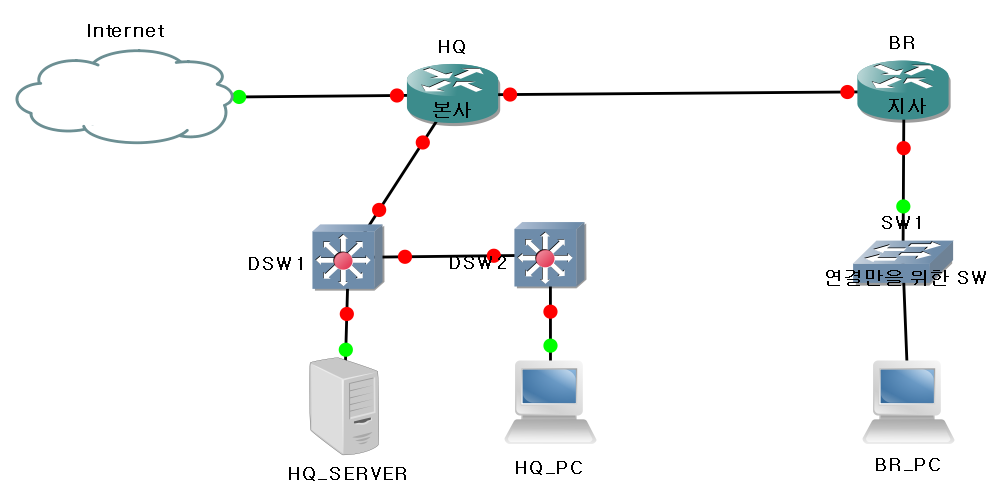
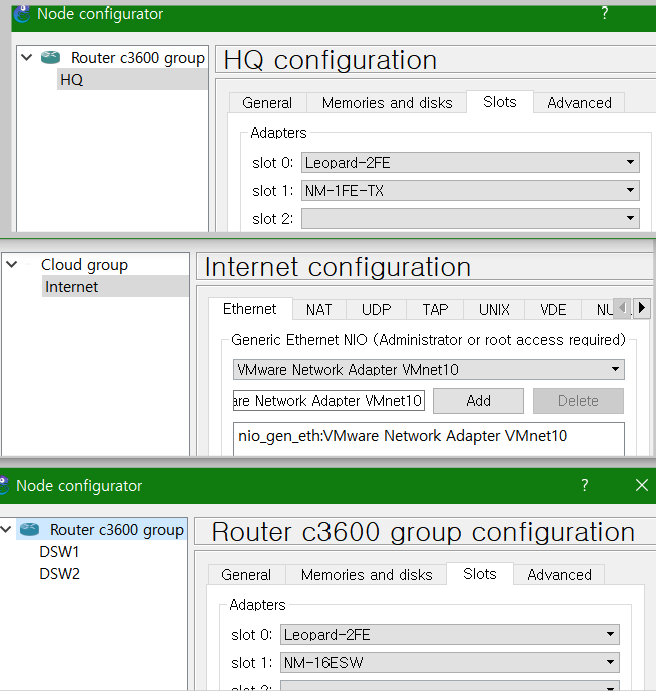 &
&